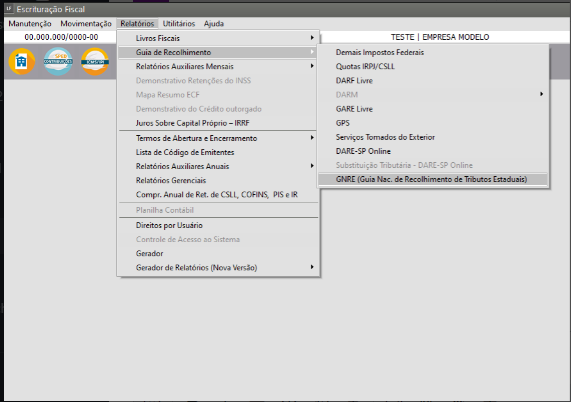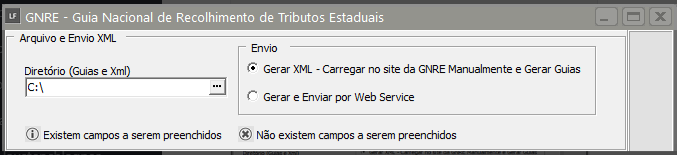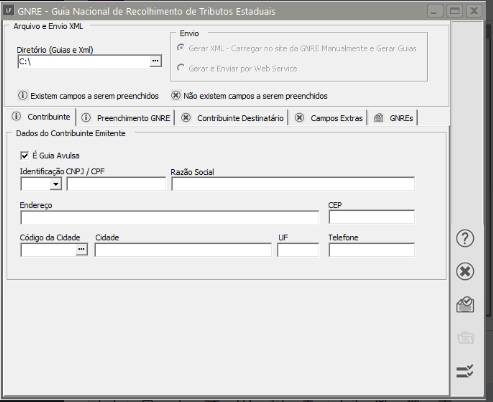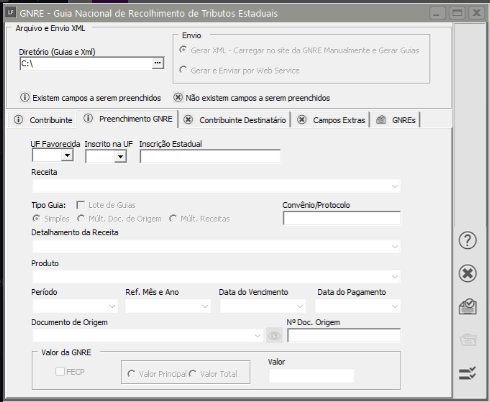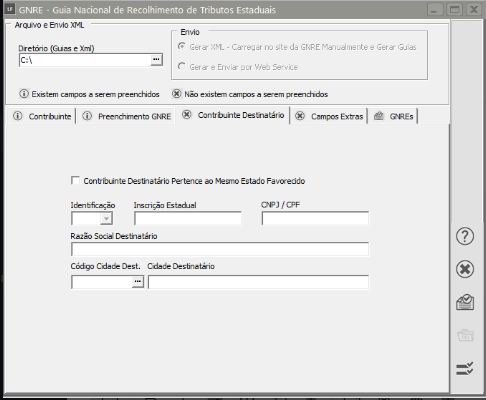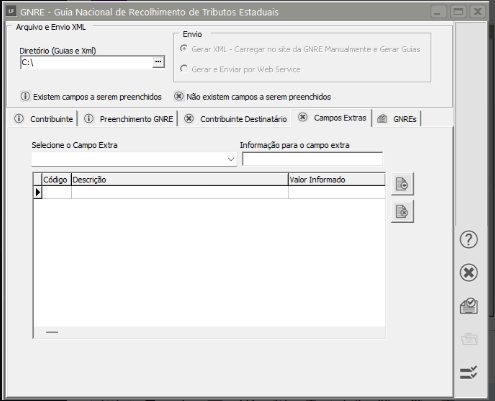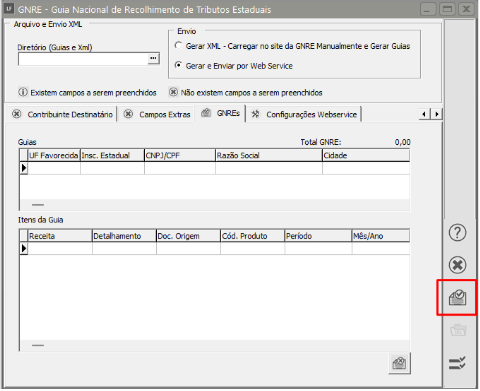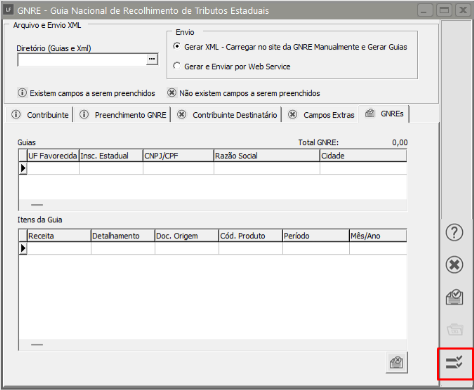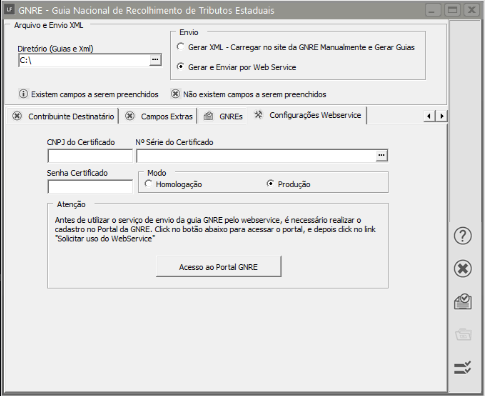Geração e envio da Guia GNRE (Guia Nacional de Recolhimento de Tributos Estaduais)
FoiPara incluído no sistema tratamento paraa geração e envio da Guia GNRE - Guia Nacional de Recolhimento de Tributos Estaduais você deverá seguir os seguintes procedimentos:
Acessar:Acesse o menu Utilitários → >Guia de Recolhimento → >GNRE (Guia Nac. de Recolhimento de Tributos Estaduais).
- Para emissão da Guia será necessário preencher o campo Diretório, onde será gerado o xml e no campo Envio a opção Gerar xml ou gerar e Enviar por Web Service.
- Se selecionado "Gerar xml - Carregar no site da GNRE Manualmente e Gerar Guias" o sistema gerará o xml no diretório informado, para posteriormente ser carregado e validado no Portal.
- E se selecionado Gerar e Enviar por Web Service, o sistema irá gerar o xml e já enviar para o Portal.
Também foi criado duas legendas referente as abas que "Existem campos a serem preenchidos" e "Não existem campos a serem preenchidos".
Aba Contribuinte:
A aba Contribuinte será preenchida com os dados do Contribuinte Emitente, ou seja, com os dados informados no cadastro da empresa definida no sistema.Sistema. E foi criado o checkbox "É Guia Avulsa", que se selecionado, o preenchimento dos dados serão manualmente.
Aba Preenchimento GNRE:
Os campos de preenchimento serão habilitados conforme a UF Favorecida e a Receita informada. Essas informações estão disponíveis para consulta no Portal: https://www.gnre.pe.gov.br:444/gnre/portal/automacao.jsp#
Aba Contribuinte Destinatário:
Os campos para preenchimento da aba Contribuinte Destinatário só serão habilitados conforme a UF Favorecida e a Receita informada na aba Preenchimento GNRE.
Aba Campo Extras:
Os campos para preenchimento da aba Campos Extras só serão habilitados conforme a UF Favorecida e a Receita informada na aba Preenchimento GNRE.
Aba GNRE:
Os campos da aba GNRE serão preenchidos automaticamente com as informações fornecidas nas abas anteriores, após clicar na função "Gerar Guia".
Após carregar as informações na grid da GNRE o usuário deve clicar na função " Gerar XML e ou enviar GNRE"GNRE"
Aba Configurações Webservice:
Essa aba só será habilitada quando selecionado a opção Gerar e Enviar por Web Service,Service, nela precisará configurar o Certificado, pois já fará o acesso ao Portal para geração e envio do xml.